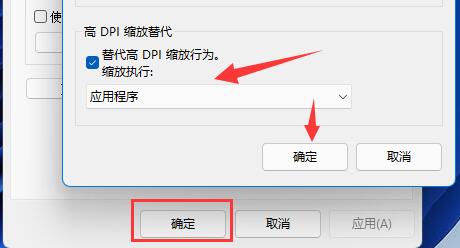Win11桌面壁纸模糊怎么办
发布于:2024-12-01 17:41
所属:电脑常识
有很多小伙伴反映自己在更换了桌面壁纸之后,发现桌面整体都比较模糊,遇到这种情况应该怎么解决呢,下面小编就给大家详细介绍一下Win11桌面壁纸模糊的解决方法,有需要的小伙伴可以来看一看。
解决方法:
一、桌面模糊
1、如果桌面模糊,右击左下角任务栏中的"开始",选择选项列表中的"运行"。

2、在运行输入框中输入"regedit"回车打开。
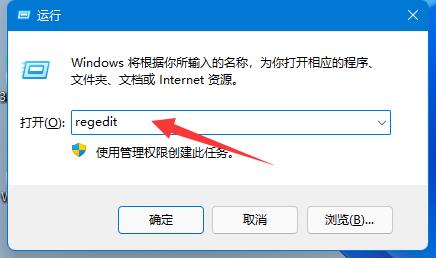
3、进入到新的界面后,将"计算机HKEY_CURRENT_USERControl PanelDesktop"复制粘贴到上方地址栏中并回车定位到此。
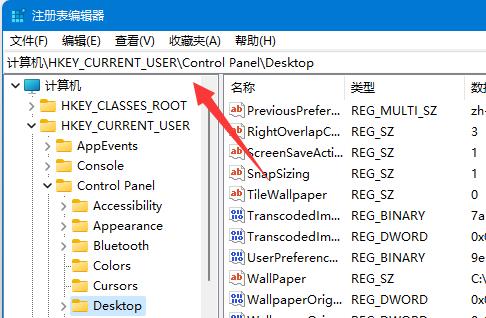
4、右击右侧空白处,选择"新建"一个"DWORD值"。
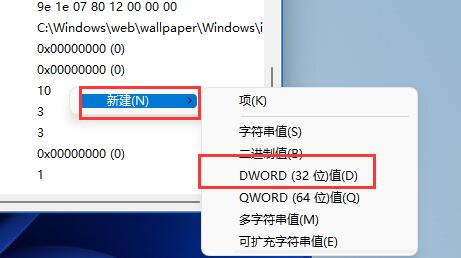
5、将其命名为"PEGImportQuality",然后双击打开,最后将窗口中的"数值数据"改为"100",点击确定保存即可。
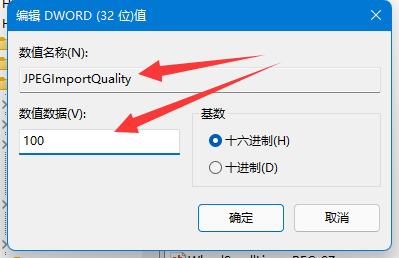
二、桌面应用程序
1、如果是桌面软件出现模糊的情况,右击软件图标,选择选项列表中的"属性"。
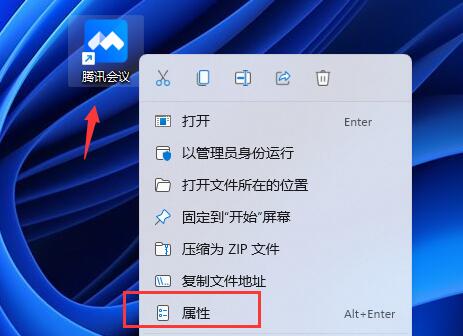
2、在打开的窗口中,点击上方中的"兼容性"选项卡。
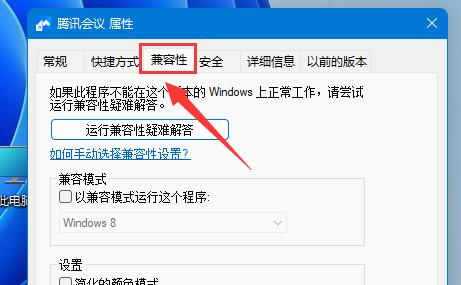
3、接着点击下方中的"更改高DPI设置"。
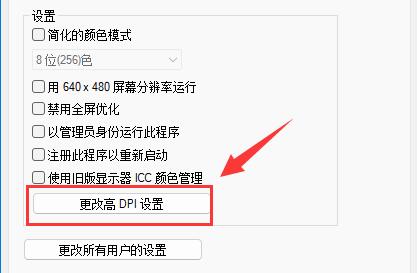
4、然后找到其中的"替代高DPI缩放行为",将其小方框给勾选上,最后点击确定保存就可以了。